Tras las últimas actualizaciones del navegador Google Chrome se ha conseguido ganar en control sobre las ventanas emergentes, las cuales ahora se pueden bloquear. Sin embargo, esto puede provocar también el bloqueo de ventanas emergentes de sitios conocidos que serian útiles para ti. Dicho esto Aquí te mostramos cómo poder tomar el control y permitir o bloquear ventanas emergentes en Chrome.
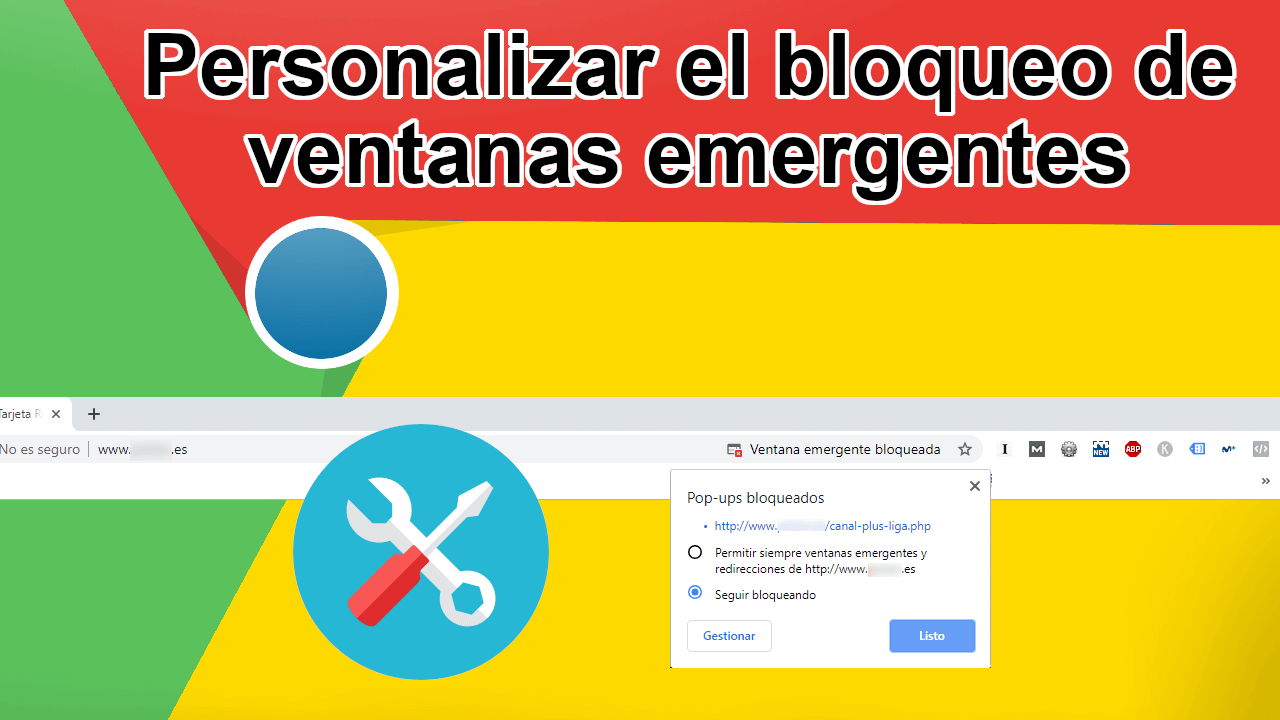
Relacionado: Como evitar o cerrar ventanas y popups superpuestas de sitios webs que no dejan ver el contenido.
De forma predeterminada, Google Chrome bloquea todas las ventanas emergentes de manera automática cuando se visita una Web determinada en tu navegador. En el caso de que una ventana emergente sea bloqueada, aparecerá el icono correspondiente en la parte derecha de la barra de URLs. Sin embargo hay que destacar que no todas las ventanas emergentes son maliciosas o invasivas. Algunos sitios webs con intenciones legítimas y útiles para los usuarios.
Dicho esto a continuación queremos mostraros como conseguir un control total sobre las ventanas de emergentes de los sitios Webs visitados en tu navegador Web Google Chrome. De esta manera podrás configurar cuales son las ventanas emergentes que quieres bloquear y cuales quieres permitir su aparición. Presta atención porque aquí tienes todos los detalles:
Cómo permitir ventanas emergentes en un sitio específico visitado desde Google Chrome.
- Tal y como hemos mencionado, Google Chrome bloquea las ventanas emergentes de un sitio web especifico, muestra un icono con una X roja en la parte derecha de la barra de direcciones URL.
- Si sospecha que la ventana emergente bloqueada pudiera ser de gran utilidad, y desea ver la ventana emergente de este sitio web, tendrás que hacer clic en el icono de bloqueo para ver las opciones específicas del sitio.
- Aquí tienes que seleccionar la opción: Permitir siempre ventanas emergentes y redirecciones y luego haga clic en: Listo
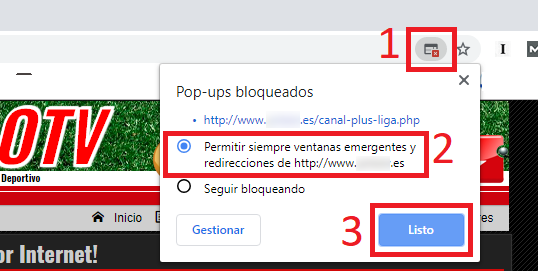
- Después de hacer clic en Listo, actualice la página web para hacer efectiva la nueva configuración y poder ver las ventanas emergentes de dicho sitio web.
- De manera alternativa, si solo quieres ver la ventana emergente, una sola vez, podrás hacer clic en el enlace de color azul de la ventana de configuración y serás redirigido a la ventana emergente que inicialmente se bloqueó. No obstante esta ventana emergente seguirá estando bloqueada.
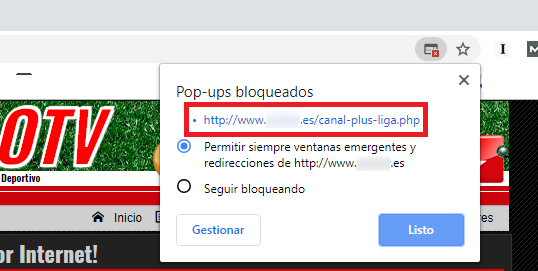
Cómo bloquear ventanas emergentes en una Web visitada desde Google Chrome.
Aunque Google Chrome hace un trabajo extraordinario bloqueando la mayoría de las ventanas emergentes; es cierto que a veces la ventana emergente no es bloqueada o de manera accidental puedes haber hecho clic en el botón Permitir en lugar de Bloquear (en la ventana de acción).
Para bloquear explícitamente las ventanas emergentes de un sitio web puedes agregarla a la lista de bloqueo de Google Chrome. Para ello tendrás que hacer lo siguiente:
- Haz clic en el ícono del menú de Google Chrome y luego selecciona la opción: Configuración.
- En la pantalla Configuración, desplázate hacia abajo hasta la parte inferior y luego haz clic en la opción: Configuración Avanzada.
- Localiza la sección: Privacidad y seguridad y aquí verás la opción: Configuración de contenido. Haz clic en ella.
- En la nueva lista de configuraciones, haz clic en la opción: Ventanas emergentes y redirecciones.
- Aquí se mostrará una lista con las Webs de las que se bloquean las ventanas emergentes y las permitidas. Si en la lista de bloqueos se encuentra una Web errónea, podrás revertir este bloqueo de ventana emergente.
- Por otro lado podrás añadir manualmente cualquier sitio Web del que quieras bloquear las ventanas emergentes. Pare ello tendrás que hacer clic en el botón: Añadir, situado en la sección de Bloqueadas.
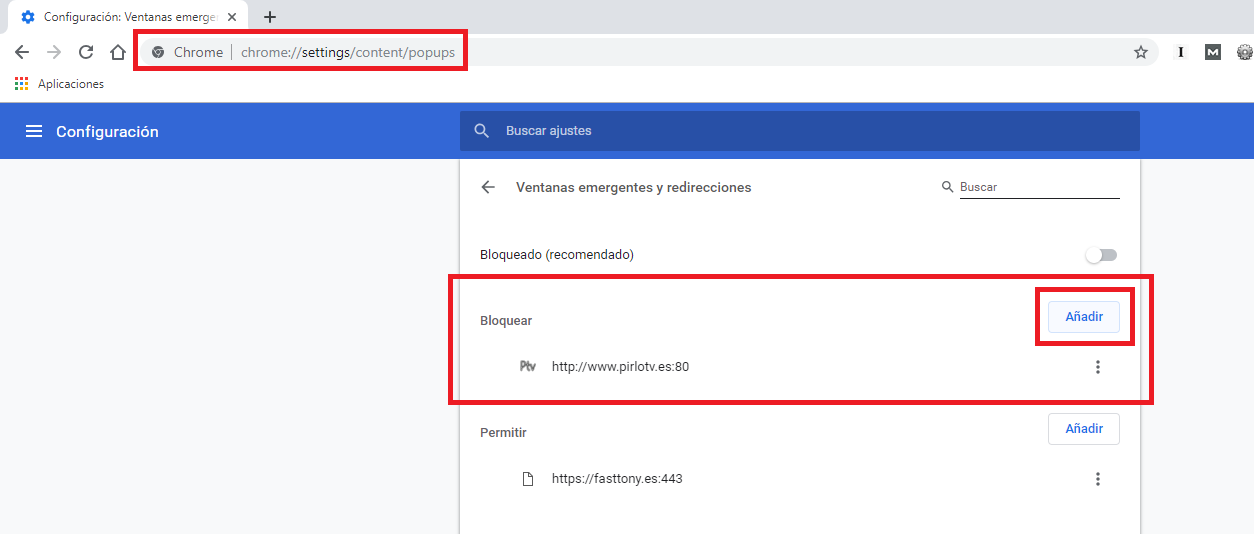
- Esto provocará la apertura de una pequeña ventana en la que tendrás que introducir el dominio de la Web que deseas que se bloqueen las ventanas emergentes.
- Introducido el dominio tendrás que hacer clic en Añadir para que de manera automática el sitio Web introducido se incluya en la lista de Bloqueos.
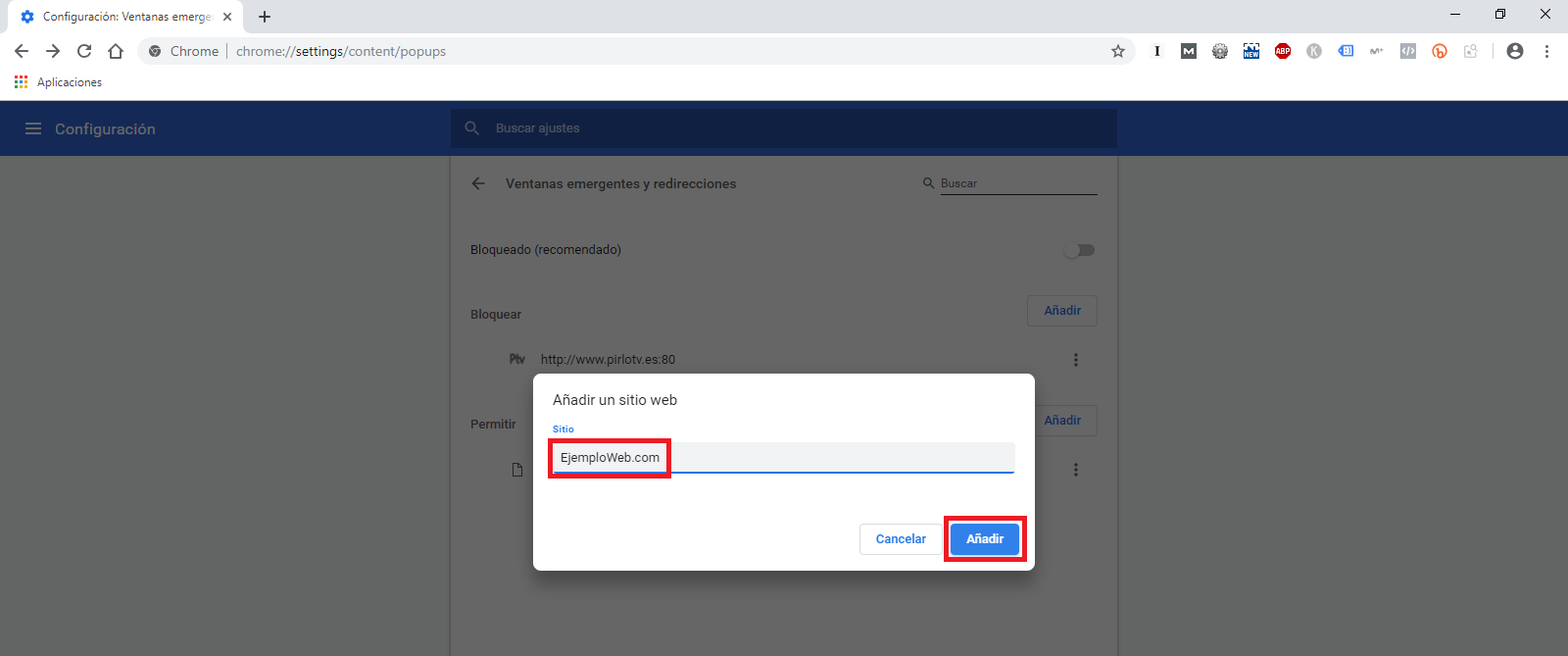
Nota Importante: Al proporcionar el dominio, si deseas bloquear todas las ventanas emergentes en todas las páginas del sitio Web, tendrás que usa el prefijo [*.] que el bloqueo se produzca en todos los subdominios del sitio web. La dirección web y todos sus subdominios ahora se mostrarán en la lista de "Bloqueos", y Chrome debe bloquear cualquier futura solicitud emergente en este sitio.
Cómo permitir todas las ventanas emergentes de todas las Webs en Google Chrome.
Por lo general, las ventanas emergentes son odiadas a nivel mundial ya que suelen ser molestas e intrusivas. No obstante si por alguna otra razón necesitas o deseas permitir que todos los sitios webs que visiten muestren sus ventanas emergentes, tendrás que desactivar la función de bloqueo de ventanas emergentes de la siguiente manera:
- Abre tu navegador Chrome y escribe en el campo de URLs la siguiente ruta: chrome://settings/content/popups
- En esta pantalla encontrarás un interruptor situado a la derecha de la opción: Bloquear (desactivado). Al activar este interruptor se configurará como: Permitido.
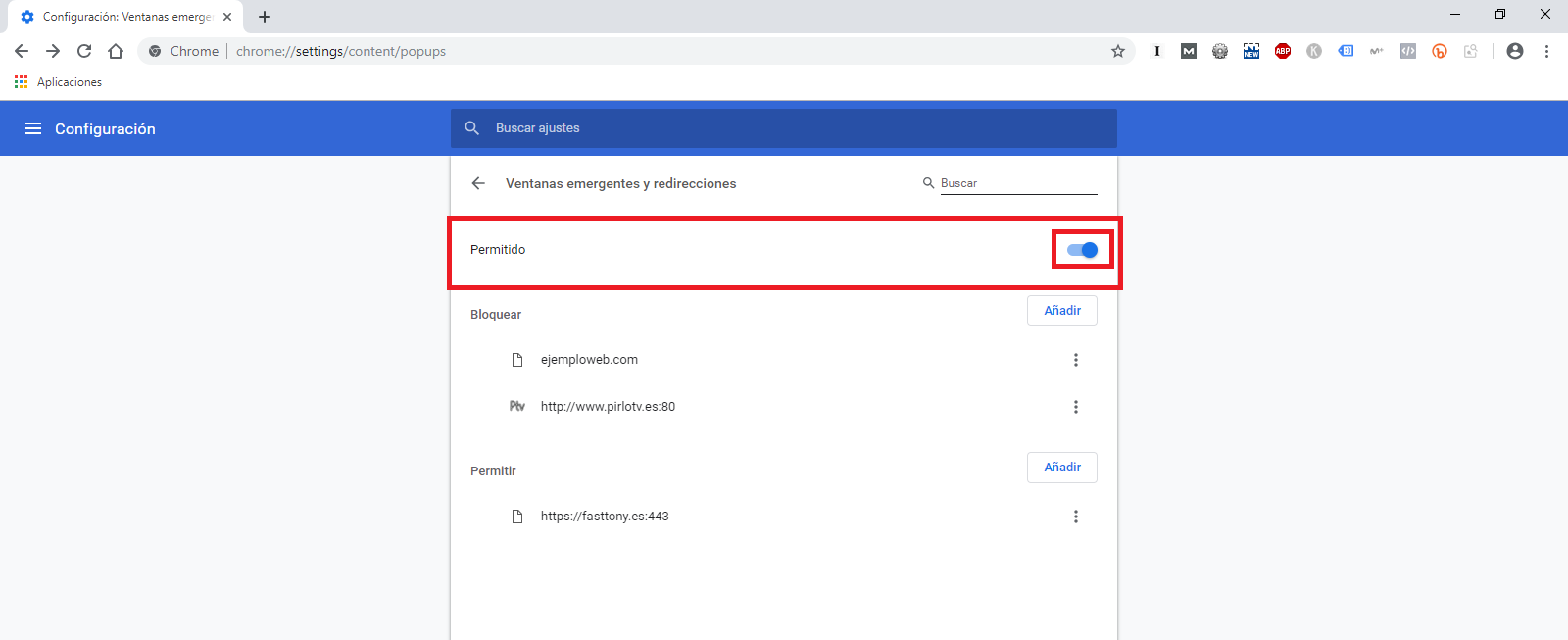
- A partir de este momento todas las Webs visitadas que posean ventanas emergentes, las mostrará de manea automática.
